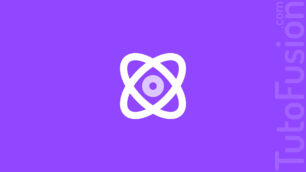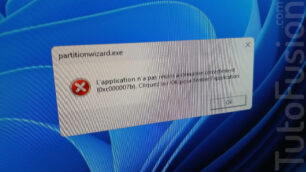Capturer son écran est devenue chose facile avec les raccourcis clavier que vous allez découvrir dans ce guide complet.
Il existe plusieurs méthodes pour faire des captures d'écran de qualité et sans rien installer.
Personnellement je réalise mes captures d'écran à l'aide du logiciel Snagit mais vous pouvez utiliser l'outil de capture d'écran valable sur Windows 11 sans aucuns problèmes.
Dans ce guide vous allez découvrir comment réaliser des captures d'écran facilement sur Windows 11.
7 méthodes pour faire une capture d'écran sur Windows 11
1. Windows+Maj+S
La méthode la plus facile consiste à utiliser le raccourci Windows+Maj+S de votre clavier.
Vous pouvez aussi utiliser simplement Impr écran.
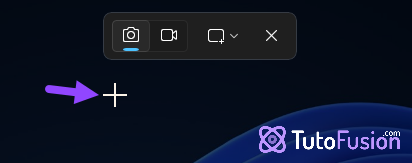
Déplacez le curseur puis glissez-déposez pour faire une capture.
Les images capturées seront sauvegardées dans le dossier Images de votre compte d'utilisateur.
2. Outil Capture d'écran
Ouvrez Démarrer puis cherchez "Outil Capture d'écran".
Vous pouvez ainsi choisir le mode désiré parmis ceux-ci :
- Rectangle (par défaut)
- Fenêtre
- Plein écran
- Forme libre
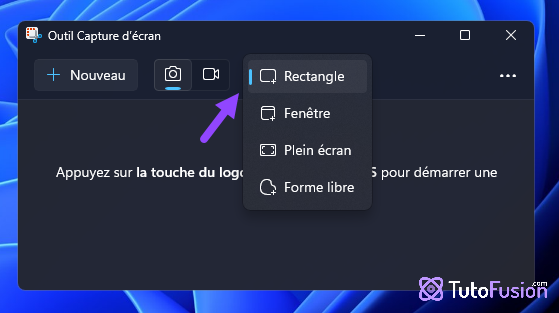
3. Windows+Impr. écran
Si vous voulez capture la totalité de votre écran rapidement sans rien sélectionner utilisez ce raccourci : Windows+Impr. écran
Les images capturées seront placées dans le dossier Captures dans Images.
4. Alt+Impr. écran
Pour capturer une fenêtre utilisez le raccourci suivant : Alt+Impr. écran
5. Windows+Alt+Impr. écran
Vous jouez à un jeu et vous voulez utiliser la Game Bar pour faire la capture d'écran ?
Utilisez le raccourci suivant pour effectuer la capture d'écran : Windows+Alt+Impr. écran
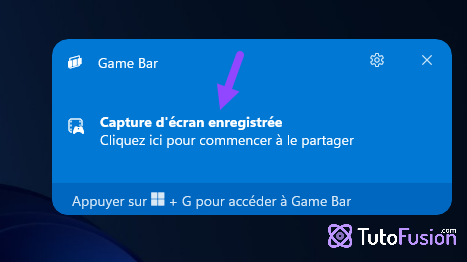
6. Utiliser des logiciels tiers
Si vous voulez une expérience complète et ajouter des retouches à vos captures vous pouvez soit investir dans un logiciel tiers comme Snagit ou bien utiliser PicPick ou n'importe quel autre logiciel.
7. Impr. écran + MSPaint
Si vous utilisez une ancienne version de Windows ou si vous voulez modifier vos images rapidement, vous pouvez après avoir imprimé l'écran faire un Ctrl+V sur MS Paint.
Pour ouvrir MS Paint utilisez le menu démarrer ou la commande suivante sur Exécuter :
mspaint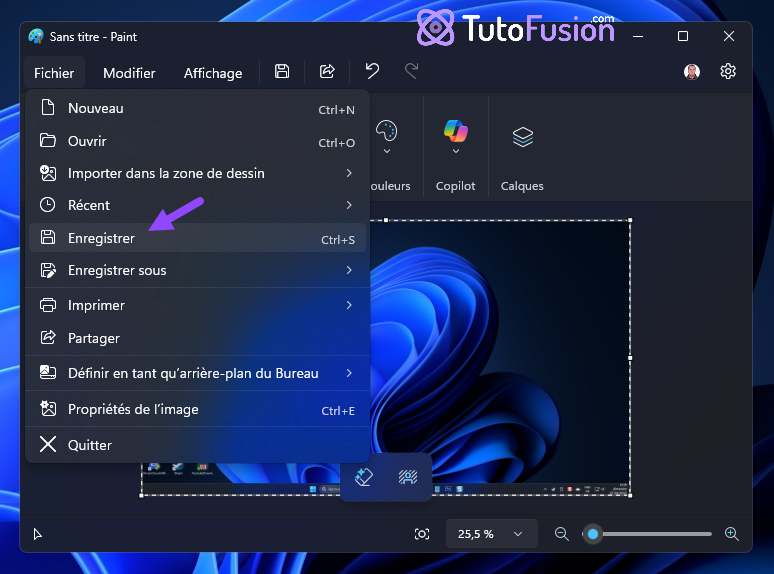
Félicitations ! Vous savez maintenant comment faire une capture d'écran sur Windows 11 😉
Vous avez des remarques ou des questions ? Merci de laisser un commentaire 😊